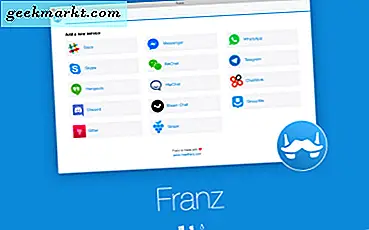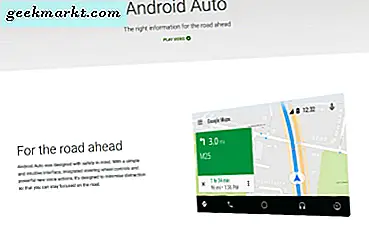
Tilbake i dag, for å koble en telefon til bilstereoen din, vil du trenge en WiFi-adapter, ledning med en stikkontakt eller bruke Bluetooth. Du må da navigere telefonen, velge musikk eller hva som helst og spille den på samme måte som du ville når du holdt telefonen. Med adventen til Android Auto alt som endres. Det er nå enklere enn noensinne å bruke telefonen til å gi melodier for din bilferie eller daglig pendling. Slik kobler du Android Auto til bilstereoen.
Som Apple CarPlay har Android Auto blitt designet for å koble telefonen til bilen din. Nyere biler vil kunne koble direkte til Android Auto, mens eldre kan kobles til en Bluetooth-dongle hvis den ikke har den innebygd. Svært nye biler kan ha Android Auto-kompatible infotainment-systemer som kan vise Android Auto direkte på touch-skjerm.
Hvis bilen har en 3, 5 mm stikkontakt, kan du kjøpe en Bluetooth-dongle for mindre enn $ 20 fra eBay eller Amazon som vil få deg i gang på kort tid. Hvis den har en USB-tilkobling, kan du også bruke det.
Du vil trenge:
- En Android-telefon eller nettbrett med en nylig versjon av operativsystemet installert. Minimumet er Android Lollipop.
- Android Auto-appen.
- En Bluetooth-aktivert bil, Bluetooth-dongle eller USB-kabel.
- En telefonholder av noe slag for å holde telefonen tilgjengelig under kjøring.
- En time av tiden din.
Hvis du trenger å kjøpe en Bluetooth-dongle, er det to typer. De som kjører på batterier og de som bruker bilens lysere for å drive den. Jeg foreslår at du får den sistnevnte siden du ikke vil at batteriene skal løpe halvveis gjennom en biltur.
Hvis du ikke har en 3, 5 mm lydkontakt i bilen, trenger du en FM-sender i stedet. De kobler til telefonens lydkontakt og slår signalet til FM. Du kan deretter stille inn din bilradio i kanalen for å motta signalet. Hvis du har en USB-port i bilen, kan du bruke telefonens mikro USB til USB-kabel for å koble de to.
Bilen min har Bluetooth, så jeg brukte det for å koble alt for å bygge denne opplæringen. Den har ikke en Android-kompatibel hovedenhet, slik at appen forblir på telefonen min. Det er det jeg vil beskrive her. Hvis du trenger en dongle, må du bare tilpasse den delen av opplæringen slik at den passer.

Koble Android Auto til bilstereo
Først må du parre telefonen og bilen din. Vanligvis innebærer dette at du slår på Bluetooth på begge og setter dem opp for å oppdage. I Android Oreo er alt du trenger å gjøre, gå til Innstillinger og slå på Bluetooth. Det vil automatisk oppdage eventuelle nærliggende enheter. Hvis Bluetooth også er på i bilen, bør de finne hverandre og parre. Dette kan ta litt tid, men vær så tålmodig.
Jeg gjør dette først da bilen min er litt temperamentsfull når det gjelder å koble til og koble sammen Bluetooth-enheter.
Nå er det gjort, vi trenger å laste ned og installere Android Auto.
- Åpne Android Auto på telefonen din.
- Velg Innstillinger og Autolaunch.
- Bytt Autolaunch til på.
- Velg bilens Bluetooth og koble de to enhetene.
Nå starter Android Auto automatisk hvis telefonens Bluetooth er slått på og den registrerer bilen din. Det vil dukke opp på telefonskjermen din og gjøre det mulig å velge det for å ta over telefonen.

Bruke Android Auto
Android Auto bytter telefonen til infotainment-modus og lar deg spille musikk, få tilgang til Google Maps og en rekke andre programmer. Android-brukergrensesnittet er forenklet, og de fleste av telefonappene dine vil bli sendt til bakgrunnen for å minimere distraksjoner og gjøre det enklere å bruke Android Auto.
En fin ting som Android Auto bringer, er evnen til å bruke talekommandoer. Mens du kanskje ikke bruker dem i telefonmodus, kommer de virkelig til seg selv når de er i bilen. Du kan velge mikrofonikonet på telefonen eller bare si «Hei Google». Du kan deretter spille musikk, ringe en kontakt, skrive en tekstmelding, bruke kart eller bruke en app.
Google Assistant er integrert i alle aspekter av Android Auto, og kan bidra til å utføre de fleste funksjoner. Du kan be om bensinstasjoner i nærheten, og kartene vil søke etter dem. Du kan be det om å spille av musikk fra standardspilleren din, og det vil gjøre det. Du kan til og med koble den til ditt smarte hjem for å slå på ovnen for deg mens du er på vei hjem fra jobb.
Hvis du foretrekker å bruke telefonens berøringsskjerm, kan du. Når du er i Android Auto, ser du en grå boks med tre ikoner til høyre eller nederst på skjermen. Hodetelefonikonet styrer musikk og vil engasjere standard musikkspiller. Telefonikonet lar deg legge håndfrie samtaler eller svare på dem. Pilikonet åpner Google Maps for veibeskrivelse.
Hvis du legger til Android-apper fra tredjepartsleverandører, vil disse være tilgjengelige ved hjelp av den hvite sirkelikonet under den grå boksen. Funksjonene varierer tydeligvis mellom programmer, og det er nå hundrevis av tilgjengelige med flere på vei.